Générer des reçus fiscaux
Les Reçus Fiscaux peuvent être exportés une fois par an pour générer deux exports csv, destinés à un routeur courrier, et autant de fois que nécessaire pour un utilisateur.
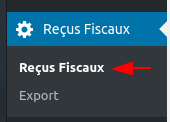
Les Réglages et l’export annuel peuvent être trouvés dans la rubrique Reçus Fiscaux
Les Réglages
Produits Dons
Vous devez cocher tous les produits qui peuvent donner lieu à un reçu fiscal. Ce réglage n’est pas rétro-actif (seulement valable pour les prochaines commandes) sauf si c’est explicitement demandé.
À chaque changement dans la liste, deux boutons apparaissent
- Appliquer la suppression sur les commandes précédentes : Si vous cliquez ici, et que vous avez décoché des produits, alors tous les produits nouvellement décochés des commandes passées (par rapport à la date du jour) ne seront plus considérés comme des produits donnant lieu à un reçu fiscal.
- Appliquer l’ajout sur les commandes précédentes : Si vous cliquez ici, et que vous avez coché de nouveaux produits, alors tous les produits nouvellement cochés des commandes passées (par rapport à la date du jour) seront considérés comme des produits donnant lieu à un reçu fiscal.
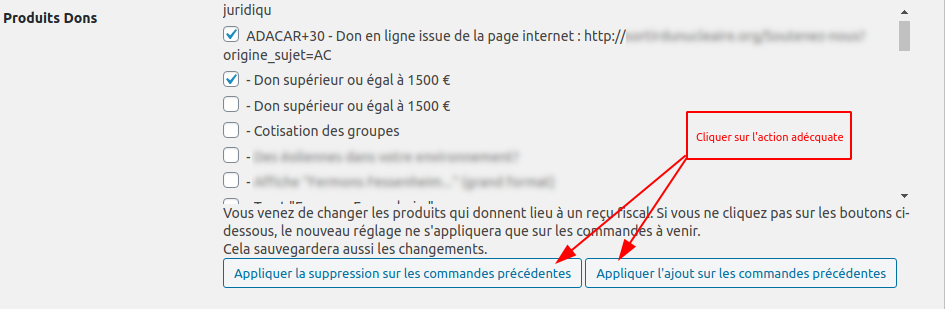
Si vous ne cliquez sur aucun des deux boutons, seulement les commandes futures seront impactées par vos changements.
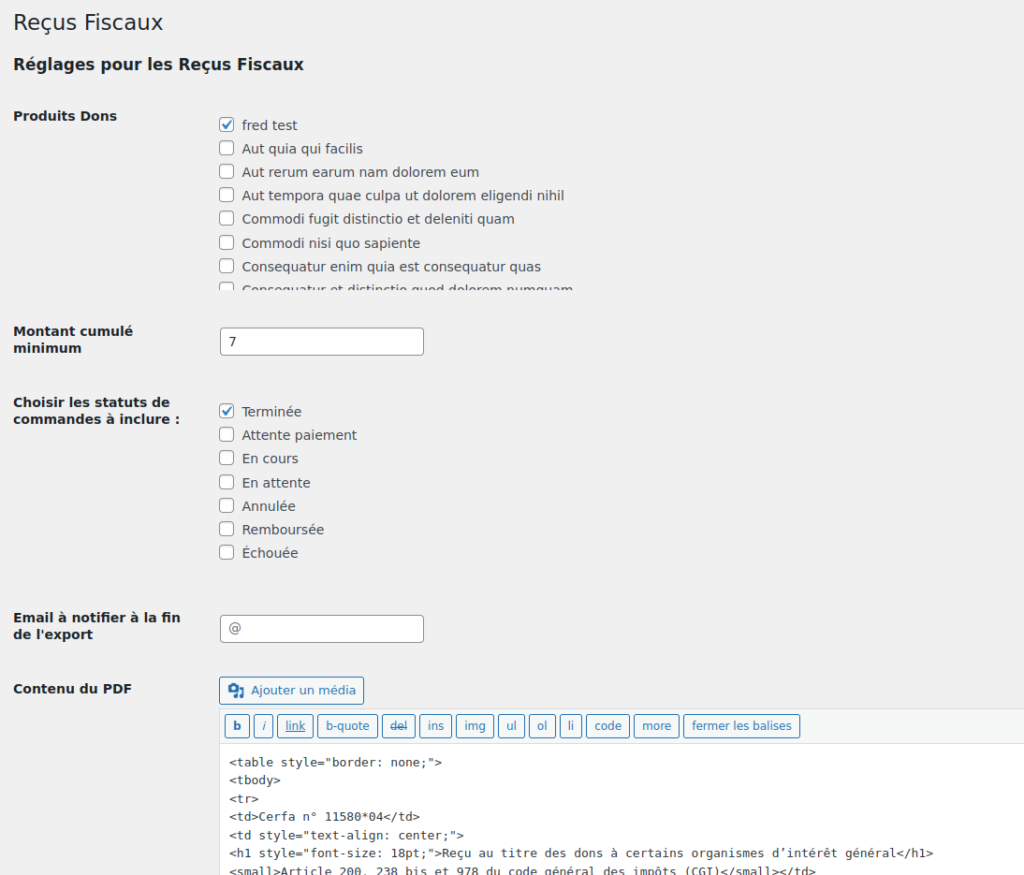
Montant cumulé minimum
Ceci correspond au minimum de don par an qui est requis pour qu’un reçu fiscal soit envoyé.
Si le minimum est réglé à 10 et un utilisateur a donné une fois 5 et une fois 6 dans l’année alors il recevra un reçu.
Les statuts de commandes à inclure
Ceci sélectionne le statut des commandes qui doivent être scannées à la recherche de produits qui donnent lieu à un reçu fiscal.
Email de notification
Les exports étant assez longs à générer, vous pouvez entrer votre adresse mail ici pour être notifié à la fin de l’export.
Modèles (Templates) PDF
2 modèles (à ce jour) sont fournis par défaut :
- le modèle officiel CERFA 11580-04
- un modèle simple inspiré du CERFA 11580-03
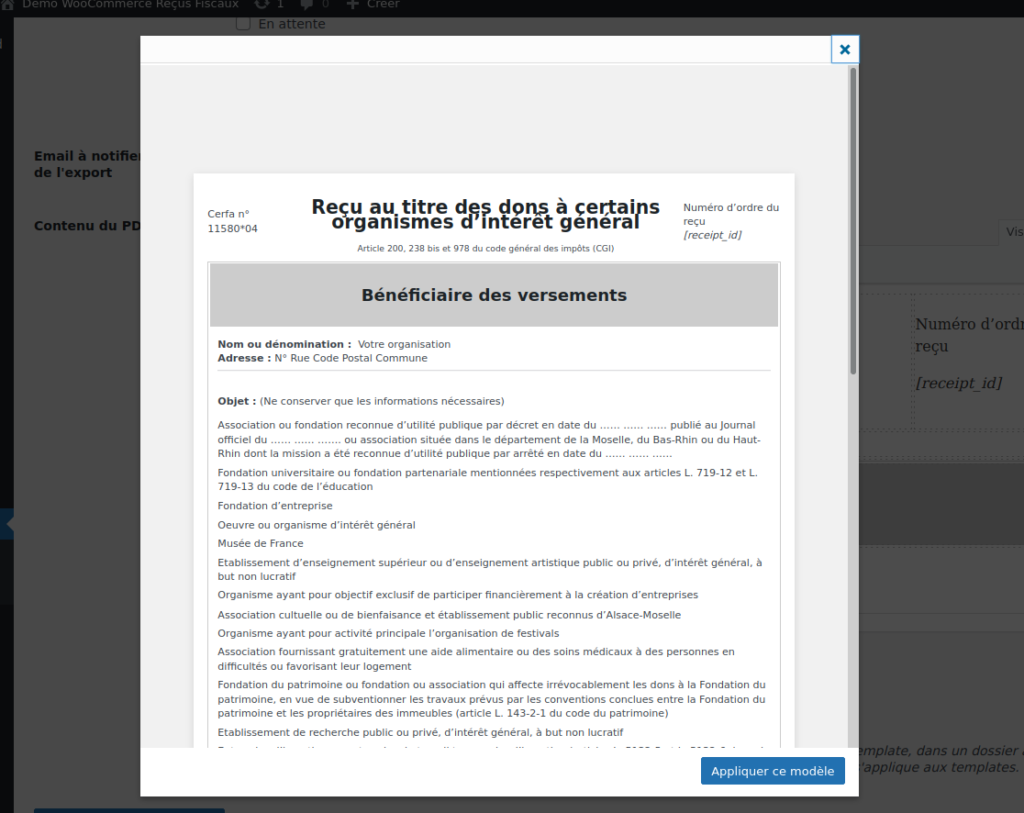
Appliquez le template que vous souhaitez.
Vous pouvez ajouter des templates depuis votre propre thème en ajoutant un fichier HTML par template, dans un dossier appelé fiscal_receipt_templates.
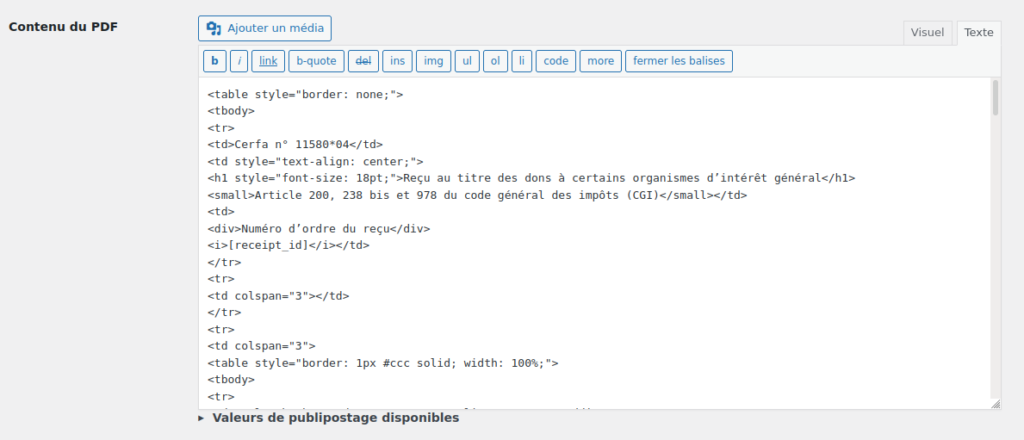
Vous pouvez alors le modifier pour ne conserver que les informations pertinentes pour votre organisme.
Les changements que vous opérez dans la zone d’édition en ligne sont conservés, mais n’écrasent pas les templates.
Si vous réalisez un beau template, n’hésitez pas à nous l’envoyer, nous l’ajouterons au plugin !
Contenu du PDF
Valeurs de publipostage disponibles
C’est le contenu qui sert à générer le reçu fiscal ponctuel. Il peut être composé de variables qui sont remplacées en fonction de l’utilisateur pour lequel il est généré:
- [last_name] : Nom de facturation du Client
- [first_name] : Prénom de facturation du Client
- [company] : Entreprise de facturation du Client
- [br_name] : Nom, prénom et entreprise de facturation du Client, sur deux lignes
- [br_address] : Adresse de facturation du Client, une ligne par info
- [no_br_address] : Adresse de facturation du Client, sur une seule ligne
- [address_1] : Ligne d’adresse 2 de facturation du Client
- [address_2] : Ligne d’adresse 1 de facturation du Client
- [postcode] : Code Postal de facturation du Client
- [city] : Ville de facturation du Client
- [state] : Région de facturation du Client
- [country] : Pays de facturation du Client
- [date_letter] : Date de l’export en lettre (20 février 2022)
- [date] : Date de l’export (20-02-2022)
- [receipt_year] : Année de l’export
- [receipt_id] : Numéro de Reçu Fiscal
- [total_devise] : Total des dons pour l’année sélectionnée en lettre avec la devise
- [total_letter] : Total des dons écrit en lettre en Français
- [payment_gateways] : Liste des moyens de paiement utilisés par le client pendant l’année sélectionnée
Les Exports
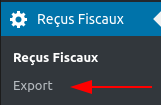
Dans le menu d’administration de WordPress, allez dans « Reçus Fiscaux > Export«
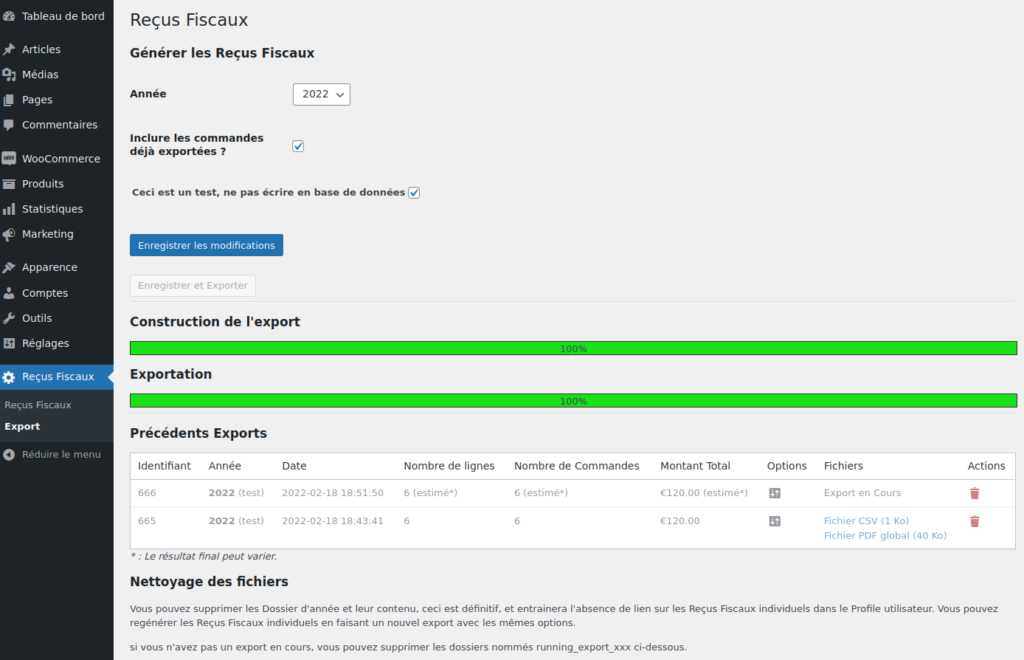
Année
Il faut choisir l’année de l’export. Pour 2021 par exemple, l’export se fera sur les commandes allant du 1er Janvier 2021 à 00:00:00 jusqu’au 31 Décembre 2021 à 23:59:59.
Commandes déjà exportées
Il est possible d’inclure ou exclure les dons déjà exportées.
Ceci est un test
Cette case est cochée par défaut. Elle permet de créer un export factice, il sera dans la liste des exports en bas de la page, mais aucune activité n’aura été créée pour les utilisateurs et aucun numéros fiscaux incrémentés.
Si cette case est décochée, alors
- les numéros fiscaux seront incrémentés
- une activité est créée pour chaque utilisateur concerné
- une note est ajoutée à la commande
- le reçu pdf a été généré et peut être récupéré sur la ficher de l’utilisateur
Ces actions ne sont pas réversibles
Précédents Exports
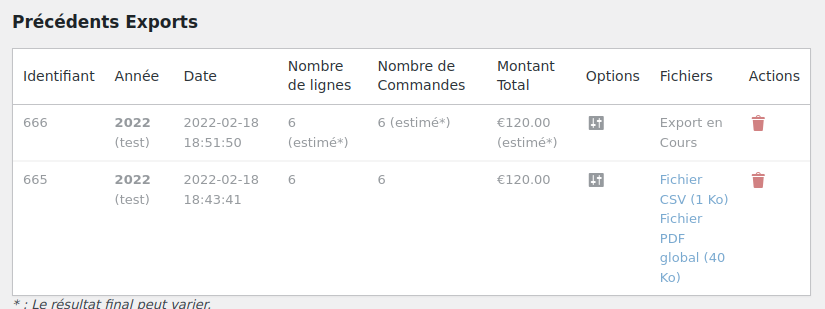
Les précédents exports sont listés en bas de la page avec les colonnes suivantes :
- Identifiant : l’Identifiant de l’export, ainsi qu’à la fin de l’export les liens vers l’export des dons en prélèvement et des dons ponctuels
- Date : date de l’export
- Options : un rappel des options choisies pour cet export, statuts de commande, année et inclusion ou pas des commandes déjà exportées
- Nombre de lignes : le nombre de courriers calculé
- Nombre de Commandes : le nombre de commandes concernées calculé
- Montant Total : le montant total calculé
Attention, les nombres de lignes, commandes et le montant total sont calculés avec les commandes qui correspondent aux critères d’export, avant de créer le CSV, le nombre de lignes diminuera car il faut supprimer les utilisateurs sans adresse valide, et ceux qui n’ont pas un minimum cumulé assez élevé pour avoir un reçu fiscal.
Nettoyage des fichiers
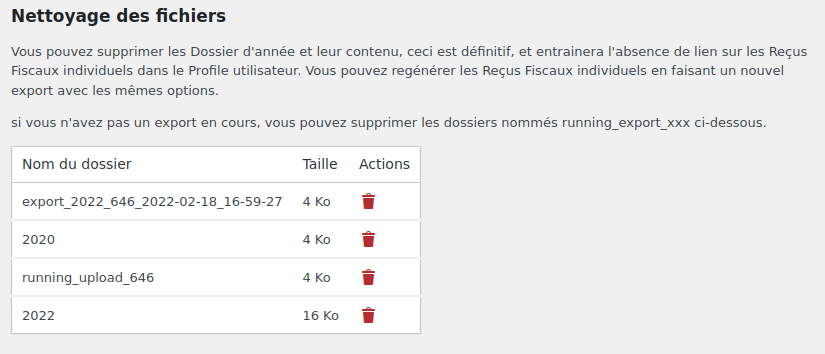
Vous pouvez supprimer les Dossier d’année et leur contenu.
Attention : ceci est définitif, et entraînera l’absence de lien sur les Reçus Fiscaux individuels dans le Profil utilisateur.
Vous pouvez regénérer les Reçus Fiscaux individuels en faisant un nouvel export avec les mêmes options.
Les reçus fiscaux ponctuels
Pour générer un export ponctuel, il faut aller sur la page de profil de l’utilisateur en cherchant l’utilisateur dans la liste des Utilisateurs WordPress, puis en cliquant sur modifier.
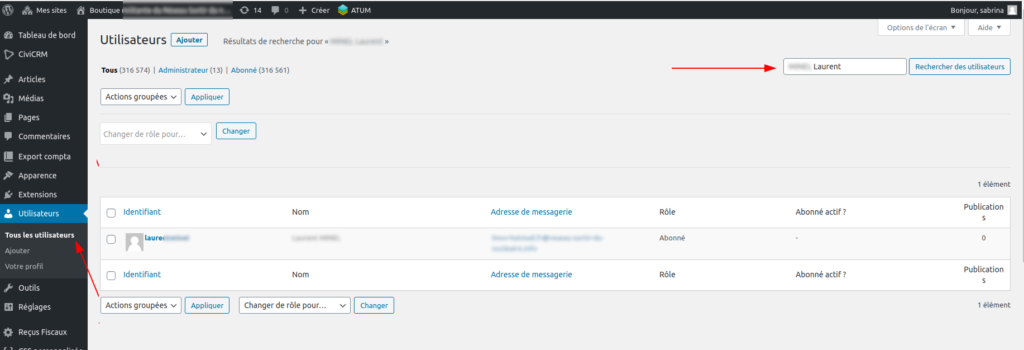
En défilant la page vers le bas, on arrive sur la partie Reçus Fiscaux, repliée.

Elle se compose du tableau des reçus et en dessous le formulaire pour en générer un nouveau.
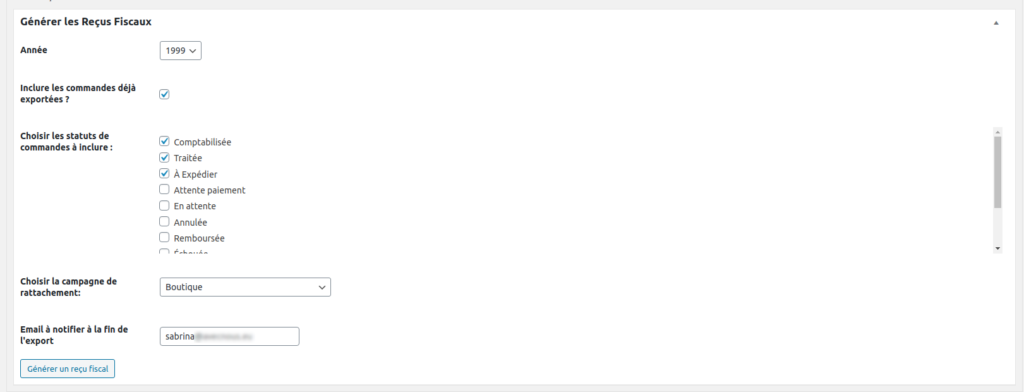
Il marche de la même façon que celui des exports annuel, mais il écrit d’office en base de données. Il ouvrira un PDF généré grâce au contenu saisi dans les réglages dans un nouvel onglet.
Les numéros de Reçus Fiscaux
Les numéros de Reçus Fiscaux sont attachés à une personne, un montant et une année. Ceci veut dire que s’il y a eu un reçu fiscal ponctuel avant l’export annuel :
- Si le montant est toujours le même alors le numéro de reçu fiscal est conservé.
- Si le montant n’est plus le même alors le numéro de reçu fiscal est régénéré.
[bientôt – nous contacter]
Fonctionnalités CiviCRM
Statuts d’Adresse et Choix de l’adresse postale
Les statuts d’adresses sont récupérés depuis CiviCRM. Les statuts d’adresses sélectionnés correspondent aux adresses qui seront recherchées pour chaque utilisateur, les adresses avec un statut qui n’est pas coché sont ignorées.
Après avoir récupérer les adresses de l’utilisateur correspondant aux statuts sélectionnés, les adresses sont parcourues, et retenues dans cette ordre :
- si une adresse est taguée Reçus Fiscaux c’est elle qui est prioritaire
- peu importe le tag, la deuxième est celle qui est noté comme adresse principale
- ensuite le tag « Accueil » est considéré comme le troisième choix
- ensuite c’est la première adresse correspondant aux statuts cochés qui est sélectionnée
Si aucune adresse qui correspond à ces critères n’est trouvé pour le contact alors il sera exclu au moment de l’export.
Salutations
c’est le terme utilisé pour remplir le CSV sous la forme : « Bonjour Pierre »
Déduction
C’est le montant en pourcentage de déduction qui est applicable à la somme qui figure sur le reçu fiscal.
Campagne de rattachement
Une activité sera créée dans CiviCRM pour cet envoi de reçu fiscaux pour chaque personne, ce qui permet de garder une trace. Il faut choisir la campagne correspondante (créée dans CiviCRM).
